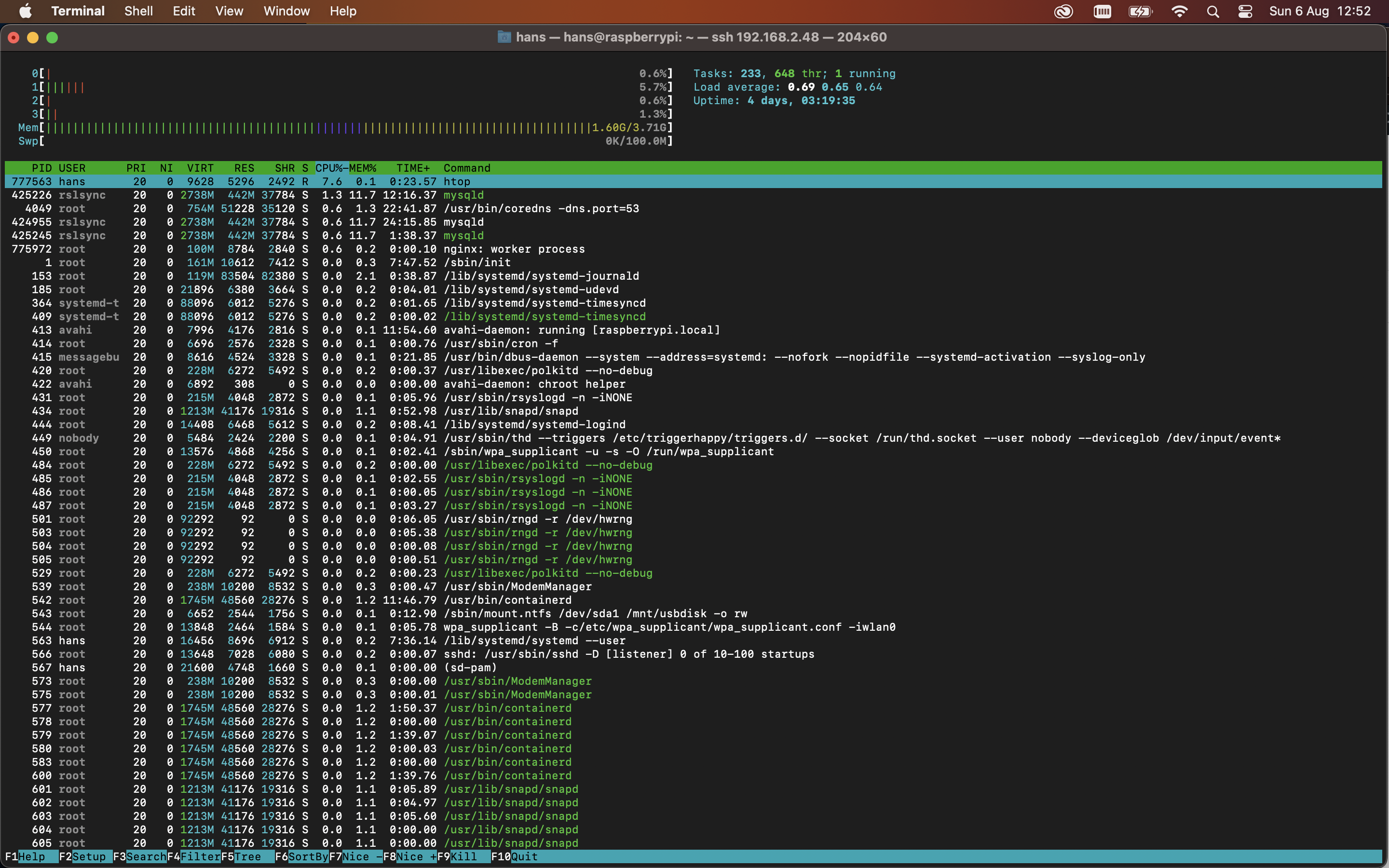Wireguard is een VPN oplossing en draait prima op een PI. ik maak gebruik van een Wireguard icm Pihole. Hiermee kan je onderweg op je Smartphone :
- een VPN opzetten naar je eigen netwerk (full mode) dit houdt in als je op een openbaar wifi netwerk zit dat er niks getraceerd kan worden door de aanbieder van de openbare wifi
- Reclame vrij het internet op, pagina’s laden sneller en het is ook beter voor je internet bundel
- je kan dus ook bij bijvoorbeeld ook je Home assistent gebruiken en je nas benaderen zonder extras porten open te zetten op je router
- Er moet wel een poort op je router open gezet worden 51820 UDP
hier is mijn docker-compose.yml file
— begin —-
version: “3”
networks:
private_network:
ipam:
driver: default
config:
– subnet: 10.2.0.0/24
services:
unbound:
image: “mvance/unbound-rpi:latest”
container_name: unbound
restart: unless-stopped
hostname: “unbound”
volumes:
– “./unbound:/unbound/”
networks:
private_network:
ipv4_address: 10.2.0.200
wireguard:
depends_on: [unbound, pihole]
image: linuxserver/wireguard
container_name: wireguard
cap_add:
– NET_ADMIN
– SYS_MODULE
environment:
– PUID=1000
– PGID=1000
– TZ=America/Los_Angeles # Change to your timezone
– SERVERPORT=51820
#- SERVERURL=my.ddns.net #optional – For use with DDNS (Uncomment to use)
– PEERS=2 # How many peers to generate for you (clients)
– PEERDNS=10.2.0.100 # Set it to point to pihole
– INTERNAL_SUBNET=10.6.0.0
volumes:
– ./wireguard:/config
– /lib/modules:/lib/modules
ports:
– “51820:51820/udp”
dns:
– 10.2.0.100 # Points to pihole
– 10.2.0.200 # Points to unbound
sysctls:
– net.ipv4.conf.all.src_valid_mark=1
restart: unless-stopped
networks: private_network: ipv4_address: 10.2.0.3
pihole:
depends_on: [unbound]
container_name: piholewg
image: pihole/pihole:latest
restart: unless-stopped
hostname: pihole
dns:
– 127.0.0.1
– 10.2.0.200 # Points to unbound
environment:
TZ: “Eurupe/Amsterdam”
WEBPASSWORD: “Welkom1965” # Blank password – Can be whatever you want.
ServerIP: 10.2.0.100 # Internal IP of pihole
DNS1: 10.2.0.200 # Unbound IP
DNS2: 10.2.0.200 # If we don’t specify two, it will auto pick google.
# Volumes store your data between container upgrades
volumes:
– “./etc-pihole/:/etc/pihole/”
– “./etc-dnsmasq.d/:/etc/dnsmasq.d/”
# Recommended but not required (DHCP needs NET_ADMIN)
# https://github.com/pi-hole/docker-pi-hole#note-on-capabilities
cap_add:
– NET_ADMIN
networks:
private_network:
ipv4_address: 10.2.0.100
Safe de file en start de Docker via:
docker-compose up -d
Na de download en het starten zal je zien :
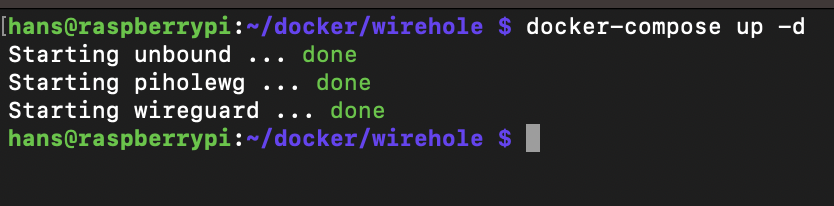
Als je vervolgens die commando uitvoert “docker-compose logs” krijg je veel output als je omhoog scrolt zie je de QR code die je kan gebruiken op je smartphone om de configuratie te importeren en actief te maken. De file kan je ook vinden in de ./wireguard/peer1/peer1.png deze kan je ook makkelijk vinden en bekijken als je naar je share van de PI gaat dit leg in binnenkort uit in een nieuw blog.
Als je nu op de de verbinding actief maakt kan je op je eigen netwerk komen en meteen gebruik maken van PI hole.
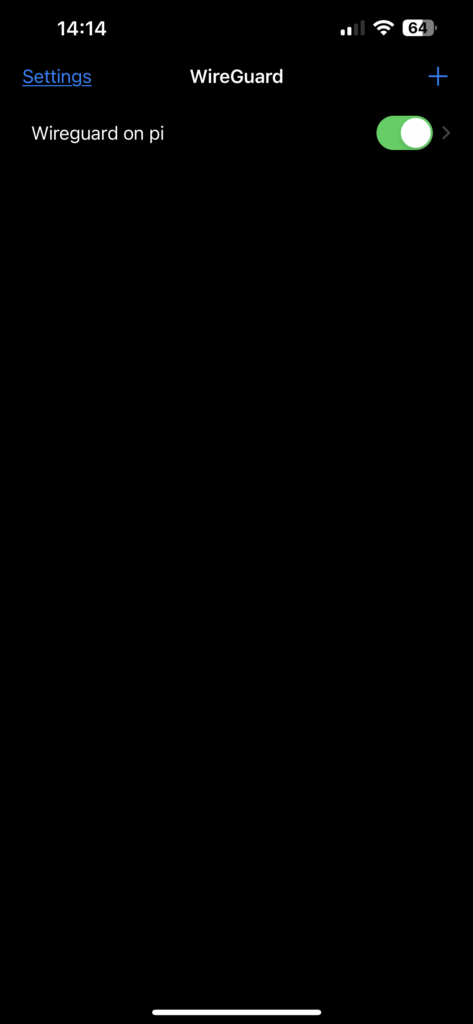
Als de VPN actief is kan je op je mobiel via http://10.2.0.100/admin op de admin pagina komen van PI hole van deze container, het wachtwoord staat in de docker-compose.yml